Anakart modelini bilib oling. Kompyuterni qismlarga ajratmasdan, anakart modelini qanday topish mumkin
Biroz vaqt o'tgach, kompyuter yangilanishi kerak. Ba'zi foydalanuvchilar yangi kompyuter sotib olish orqali yangilashni afzal ko'rishadi, boshqalari eski komponentlarni yangilari bilan almashtiradilar.
Yangi kompyuter komponentlarini sotib olishdan oldin (video karta, protsessor, Ram va boshqalar) siz xususiyatlar va modelni bilishingiz kerak anakart.
Bu komponentlarning mos kelmasligi uchun kerak.
Jismoniy tekshiruv O'rnatilgan anakartni jismoniy tekshirish uchun uni qismlarga ajratish kerak..
tizim birligi
Tizim blokini qismlarga ajratish uchun sizga quyidagilar kerak:
Ushbu usul ish stoli kompyuterlari egalari uchun javob beradi.


Muhim! "ASUS" anakart ishlab chiqaruvchilari model nomini "PCI-E" ulagichi yonida yozadilar, ishlab chiqaruvchi "GIGABYTE" plata haqida ma'lumotni operativ xotira uyasi yaqinida joylashtiradi, "MSI" ishlab chiqaruvchisi, shuningdek "ASUS" ko'pincha ma'lumotni kompyuterning yoniga joylashtiradi. "PCI-E" ulagichi "
Windows standart vositalari Agar foydalanuvchi tajribasizligi sababli tizim blokini qismlarga ajrata olmasa va qaysi anakart o'rnatilganligini ko'rsa, siz foydalanishingiz mumkin. standart vositalar operatsiya xonasi Windows tizimlari
, masalan: BIOS va buyruq qatori. Siz standart yordamchi dasturlardan ham foydalanishingiz mumkin.
operatsion tizim
- Tizim ma'lumotlari yordam dasturidan foydalanish uchun siz quyidagi amallarni bajarishingiz kerak:

- boshlash uchun "Ishga tushirish" oynasini ochish uchun "WIN + R" tezkor tugmalaridan foydalanishingiz kerak; keyin bo'sh qatorga buyruqni kiriting"msinfo32"

- va "OK" yorlig'ini bosing;

Keyinchalik, "Tizim haqida ma'lumot" oynasi ochiladi, unda kompyuterning xususiyatlari ko'rsatiladi.

Muhim! Standart "Tizim haqida ma'lumot" yordam dasturi anakart haqidagi ma'lumotlarni ko'rsatmasligi mumkin. Modelni o'rnatish uchun siz standartdan ham foydalanishingiz mumkin. Windows yordam dasturi
"DirectX diagnostika asboblari".

DirectX Diagnostic Tools yordam dasturidan foydalanish uchun siz quyidagi amallarni bajarishingiz kerak:
Muhim! Ma'lumotlar ko'rsatilmasligi mumkin. Bunday holda, "Kompyuter modeli" bandida "Tizim mahsuloti nomi" ma'lumotlari bo'ladi.
Modelni aniqlashning yana bir standart usuli bu PostScreen tekshiruvidir. Post tekshiruvi kompyuter ishga tushganda sodir bo'ladi. Muhim! Post tekshiruvidan deyarli bir zumda o'ting, shuning uchun kompyuter ishga tushganda bunday ekran ko'rsatilmasligi mumkin.
Video: bios, anakart va protsessor haqida ma'lumot
Bios orqali
Anakart modelini BIOS orqali bilib olishingiz mumkin.
BIOS orqali anakart modelini bilish uchun sizga kerak bo'ladi:

Ikkinchi usul:

Buyruqlar qatori
Eng biri oddiy usullar Kompyuteringizda qanday anakart mavjudligini bilish buyruq satri orqali amalga oshiriladi. Foydalanuvchi qo'shimcha dasturiy ta'minotni o'rnatishi shart emas, shunchaki buyruq qatori oynasiga qo'ng'iroq qiling.
Buyruqlar qatori orqali anakart modelini aniqlash uchun sizga kerak bo'ladi:

Birinchi jamoa "wmic taglik paneli ishlab chiqaruvchini oling". Ushbu buyruq yordamida siz anakart ishlab chiqaruvchisini aniqlashingiz mumkin;
Ikkinchi jamoa "wmic taglik paneli mahsulotini oling". Buyruqdan foydalanib, siz to'g'ridan-to'g'ri anakart modelini aniqlashingiz mumkin;
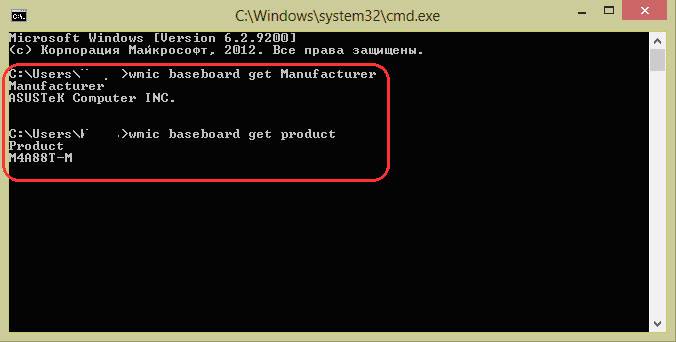
- keyin faqat kerakli buyruqni kiritish qoladi.
Ikkinchi usul quyidagicha ko'rinadi:
- "WIN + R" tugmalar birikmasidan foydalanib, "Ishga tushirish" dialog oynasiga qo'ng'iroq qilishingiz kerak;

- bo'sh qatorda siz buyruqni kiritishingiz kerak "cmd" va "OK" tugmasini bosing;
- keyin ochilgan buyruq satri oynasida siz buyruqni kiritishingiz kerak "tizim ma'lumotlari" va "Enter" tugmasini bosing;

- buyruqni kiritgandan so'ng, to'liq texnik ma'lumotlar kompyuter haqida.

- "WIN + R" tugmalari yordamida "Ishga tushirish" dialog oynasini ochishingiz kerak;
- "cmd" va "OK" yorlig'ini bosing;
- keyin siz buyruqni kiritishingiz kerak "wmic tagliklari ro'yxati to'liq" va klaviaturangizdagi "Enter" tugmasini bosing. Jamoa "wmic tagliklari ro'yxati to'liq" ko‘rsatish imkonini beradi to'liq tavsif barcha texnik xususiyatlarga ega taxtalar.

Buyruqlar qatori yordamida aniqlashning uchinchi usuli quyidagicha ko'rinadi:
Keling, Everestdagi kompyuterimda qanday anakart borligini bilib olaylik
Ixtisoslashgan dasturiy ta'minot yordamida anakart modelini bilib olishingiz mumkin. Everest (bugungi kunda dastur AIDA64 deb ataladi) shaxsiy kompyuterni chuqur tahlil qilish imkonini beradi.
Everest yordamida siz shaxsiy kompyuteringizning texnik xususiyatlarini bilib olishingiz, protsessor (CPU), video karta (GPU) va RAMni sinab ko'rishingiz mumkin. Everest nafaqat kompyuteringizning xususiyatlarini bilish, balki tizim drayverlarini yangilash, yuklab olish havolalarini taqdim etish imkonini beradi. rasmiy sahifalar ishlab chiqaruvchilar.

Muhim! Dastur bepul tarqatiladi va 30 kunlik sinov muddatiga ega.
Dasturning sinov versiyasida sezilarli funktsional cheklovlar mavjud.

Dasturda anakartning modeli va xususiyatlarini bilish uchun sizga kerak:
- Avval dasturni yuklab olishingiz va uni kompyuteringizga o'rnatishingiz kerak;
- keyin dasturni ish stolidagi yorliqdan ishga tushirishingiz kerak;

- Keyinchalik, chap ustundagi "Kompyuter" yorlig'ini tanlashingiz kerak;
- Shundan so'ng, oynada quyidagi yorliqlar paydo bo'ladi: "Xulosa ma'lumot", "Kompyuter nomi", "DMI", "IPMI", "Overclocking", "Quvvat parametrlari", "Noutbuk kompyuteri", "Sensor". Ushbu ro'yxatda bizga "Xulosa ma'lumot" birinchi elementi kerak;

- Keyinchalik, ushbu elementni bosing va oynada kompyuterning texnik xususiyatlari haqida ma'lumot paydo bo'ladi, bu erda anakart haqida ma'lumot ko'rsatiladi.

Everest taxtasi modelini ham aniqlashingiz mumkin:
- Avval siz yorliqni bosishingiz kerak " Tizim platasi»;

- Shundan so'ng, oynada "CPU", "CPUID", "Tizim platasi", "Xotira", "SPD", "Chipset" va boshqalar quyidagi elementlarni ko'rsatadi. "Tizim taxtasi" ni tanlashingiz kerak;
- keyin oynaning yuqori qismida anakart modeli haqidagi ma'lumotlar taqdim etiladi.

Everest dasturi anakartning modeli va xususiyatlarini aniqlashda eng samarali hisoblanadi.
Ushbu maqolada anakart modelini aniqlash usullari muhokama qilindi. Siz faqat eng qulay usulni tanlashingiz kerak.
Hammaga salom, mening blogim o'quvchilari va mehmonlari! Bugun men kompyuteringizda o'rnatilgan anakart modelini qanday topish haqida post yozishga qaror qildim. Lekin bu nima uchun kerak? Yangi boshlanuvchilar so'rashadi. Va bu bir necha muhim sabablarga ko'ra kerak. Ularga murojaat qilishdan oldin, men juda "yashil" foydalanuvchilar uchun anakart nima ekanligini qisqacha tushuntirmoqchiman. Hechqisi yo'q)
Anakart- Bu tizim blokidagi asosiy element. Aynan shunga boshqa barcha komponentlar biriktirilgan. U hamma narsani birlashtiradi. Bundan tashqari, ismning o'zi o'zi uchun gapiradi. Ammo u asosiy bo'lsa ham, kompyuter boshqa komponentlarsiz ishlamaydi. Quyidagi fotosurat.
Yuqorida ko'rishingiz mumkin bo'lgan anakart juda eski. Zamonaviylar ancha sovuqroq ko'rinadi. Qanday bo'lmasin, mohiyat bir xil. Ona - bu ona va o'zingizni aniqlash qiyin.
Va endi siz anakartingiz modelini bilishingiz kerak bo'lgan sabablar:
- Komponentlarni tanlash. Komponentlarni tanlashda anakart modeli ajralmas qism hisoblanadi. Modelni bilib, biz uning barcha xususiyatlarini bilib olamiz. Ushbu ma'lumotlarga asoslanib, komponentlar tanlanadi. Bundan tashqari, xususiyatlarni bilish sizga turli xil qo'shimchalarni sotib olayotganda yanada qulayroq holatda bo'lishga imkon beradi, chunki malakali yondashuv bilan siz keraksiz funksionallik uchun ortiqcha to'lamaysiz.
- BIOS yangilanishi. Biosni yangilash uchun anakart modeli shunchaki zarur.
- Inventarizatsiya. Men payvandlash ishlab chiqarish texnologi bo'lish uchun o'qiyotganim sababli, uskunalar inventarizatsiyasi borligini bilaman. Menimcha, IT-tashkilotlari istisnoga kiritilmagan va shuning uchun turli maqsadlar uchun turli xil uskunalar hisobga olinadi. Qayta tashkil etish yoki o'g'rini aniqlash maqsadi bo'lsin. Oddiy foydalanuvchilar uchun bu nuqta alohida ahamiyatga ega emas.
Men juda yaxshi ish qildim deb o'ylayman. Xo'sh, anakartning nomini qanday bilib olasiz? Men bir nechta usullarni tayyorladim, ular hozir muhokama qilinadi. Sizga eng mos keladiganidan foydalanishingiz mumkin.
Paket
Men yig'ilgan kompyuterlar bilan qandayligini bilmayman, lekin men aniq bilaman, agar siz anakart sotib olgan bo'lsangiz, unda qadoqlash aynan bir xil bo'lishi kerak. Garchi mantiqan, agar shunday bo'lsa, unda siz modelni bilishingiz kerak, chunki siz uni tasodifan sotib olmagansiz. Shunga qaramay, ular qandaydir tarzda qarashdi va tanlashdi.
Lekin, mayli. Aytaylik, model yo'q, lekin qadoqlash mavjud. Agar u hali ham siz bilan "tirik" bo'lsa, uni toping. Agar topilsa, unda yozuvlarga qarang. O'ylaymanki, qutida boshqa kichik narsalar ham bo'ladi. Masalan: kitoblar, varaqalar. Ehtimol, shunga o'xshash yana bir narsa. Ularda yoki ularda anakart modelini ham topishingiz mumkin.




Ehtimol, siz hamma narsani tashlab yubordingiz. Hechqisi yo'q, siz vaqtinchalik hal qilishingiz mumkin.
Oching va ko'ring
Ha. Ushbu iboraning to'g'ridan-to'g'ri ma'nosida. Tizim blokini oching va anakartdagi modelga qarang. Bu bundan ham oddiyroq bo'lishi mumkindek tuyuladi. Bu juda oddiy ... Lekin siz oldindan hukm qilmasligingiz kerak. Endi men sizga nima uchun oddiylik quyidagi sharoitlarda murakkab muammoga aylanishi mumkinligini aytaman:
- Tizim bloki muhrlangan va kafolat ostida. Agar siz uni ochsangiz, stiker yoki muhr buziladi. Belgilangan muddat hali tugamagan bo'lsa, bu sizning kafolatingizni bekor qiladi.
- Vaqt. Demontaj va qayta yig'ish uchun vaqt sarflashni kam odam yoqtiradi, chunki siz murvatlarni burab, keyin mahkamlashingiz kerak. Albatta, oson ochilish uchun maxsus perchinli holatlar mavjud, ammo barcha tizim birliklarida ular mavjud emas. Perchinlar bilan ham boshqa usullarga qaraganda ko'proq jismoniy ish qilishingiz kerak bo'ladi. Xo'sh, nega vaqtni behuda sarf qilmaslik kerak? Aytgancha, perchinlardan tashqari, ular vintlarga ham biriktirilgan.
- Ochilish vositalari yo'q.
- Tizim blokiga kirish imkoni yo'q. Masalan, siz Baba Valyaga dasturlardan foydalangan holda kompyuterni sozlashda yordam berasiz masofadan boshqarish kompyuter. Ya'ni, Baba Valya tizim birligi bilan birga dunyoning narigi tomonida. Va negadir sizga anakartning nomi kerak edi.
- Dangasalik. Xo'sh, nega muammo emas? Juda keng tarqalgan)
Ammo aytaylik, bu 5 nuqtaning barchasi sizga tegishli emas. Agar shunday bo'lsa, siz ma'lumot olasiz. Anakart modeli yozuvi ko'pincha PCI uyalari ostiga joylashtiriladi. Mana bir misol.


Ammo yana, agar kompyuter juda qadim zamonlardan beri bo'lsa, ehtimol u erda hech narsa bo'lmaydi.
POST ekrani
Bu usul eski kompyuterlar uchun ko'proq mos keladi. Yuklash paytida komponentlar tekshiriladi. Post tekshiruvi deb ataladigan narsa. Ekranda taxta modelini ko'rishingiz mumkin.
Agar sizda SSD diskingiz bo'lsa, bu haqda unutishingiz mumkin. Hamma narsa juda tez, bir zumda ketadi. Kimda bor HDD qattiq disklari, keyin imkoniyat bor. Men monitorimni suratga oldim, uni quyida ko'rish mumkin. Ma'lumotni ko'rish uchun kompyuterni yuklashda "O'chirish" tugmasini bosishim kerak edi. Bu kalit biosni ishga tushiradi, sizniki boshqacha bo'lishi mumkin.

Men taxta modelini topa olmadim, ehtimol u quyida ko'rsatilgan. Qolaversa, diqqatimni jamlash uchun ko'p vaqtim yo'q edi, shuning uchun u biroz loyqa bo'lib chiqdi. Lekin siz ma'lumotni ko'rishingiz mumkin. "A7636IMS" birinchi qatori menga yordam berdi. Internetda kerakli ma'lumotlarni topishga muvaffaq bo'ldim.
Menga bu usul yoqmaydi, chunki hamma narsa juda tez sodir bo'ladi va kim SSD drayvlar, u umuman hech narsani ko'rmaydi. Lekin bu sizga bog'liq.
Aytgancha, bios haqida. U erda siz anakart modelini ham topishingiz mumkin. Ammo bios hamma joyda har xil bo'lgani uchun men ekranni suratga olish bilan bezovta qilmadim. Men buni qila olsam ham, chunki men post ekranining skrinshotini olish uchun "O'chirish" tugmasini bosdim. Buni faqat hozir esladim. Agar eslaganimda, ehtimol buni qilgan bo'lardim.
Menda bor AMI Bios, Men ma'lumot izlashga harakat qilmadim. Ehtimol, model bor, ehtimol yo'q. Rostini aytsam, bilmayman. Agar xabardor bo'lsangiz, sharhlarda yozishingiz mumkin. Anakart modelini u erda topish mumkinmi? Men yangilari haqida o'ylayapman bios versiyalari, interfeys ta'kidlangan joyda siz modelni topishingiz mumkin.
Buyruqlar qatori
Juda oddiy usul, chunki siz bir nechta buyruqlarni bilishingiz kerak. Shunday qilib, buyruq qatori orqali anakart modelini aniqlash uchun sizga kerak bo'ladi:
- Buyruqlar qatorini ishga tushiring. Siz buni start orqali qilishingiz mumkin, lekin men tezkor tugmalardan foydalanaman Win +R. "Yugurish" boshlanadi.
- Kirish cmd buyrug'i va "OK" tugmasini bosing. Buyruqlar qatori ishlamoqda! Faqat ma'lum buyruqlarni kiritish qoladi.
- Birinchi buyruq: tizim ma'lumotlari

Eng oddiy buyruq, xp dan boshlab barcha oynalarda ishlaydi. Dastlabki versiyalarda ishlarning holatlari menga ma'lum emas. Ammo hozir bunday tizimlardan kim foydalanadi?
Ikkinchi buyruq:
wmic taglik taxtasi ishlab chiqaruvchisi
wmic taglik taxtasi mahsulotini oling

Bilishimcha, bu buyruqlar Windows XP da ishlamaydi.
DirectX va standart tizim ma'lumotlari dasturi
Windows-da DirectX diagnostika vositalari
DirectX diagnostika vositasini ishga tushirish uchun quyidagi buyruqdan foydalaning: dxdiag

Buyruqni kiritgandan so'ng, "Enter" tugmasini bosing. Biz "Tizim" yorlig'iga o'tamiz. Biz asosiy xususiyatlarni ko'ramiz. Anakart ishlab chiqaruvchisini aniqlash uchun "Kompyuter ishlab chiqaruvchisi" ga qarang va modelni aniqlash uchun "Kompyuter modeli" ga qarang.
Tizim ma'lumotlari
Dasturni ishga tushirish uchun quyidagi buyruqdan foydalaning: msinfo32
Qidiruvdan Boshlashda ham foydalanishingiz mumkin.


Ishga tushgandan so'ng biz quyidagilarni ko'ramiz.

Kompyuteringizning barcha xususiyatlari darhol ko'rinadi. 6 va 7-qatorlarda siz ishlab chiqaruvchini taxta modeli bilan topishingiz mumkin.
Ro'yxatga olish kitobi orqali
Boshlash uchun windows ro'yxatga olish kitobi, foydalanishingiz mumkin buyruq qatori. Yana cmd-ni ishga tushiring va buyruqni kiriting regedit. "Enter" tugmasini bosing
Keling, yo'l bo'ylab boraylik: HKEY_LOCAL_MACHINE\HARDWARE\DESCRIPTION\System\BIOS


BaseBoard Manufacturer- anakart ishlab chiqaruvchisi.
BaseBoardMahsuloti- bu model.
Uchinchi tomon dasturlari
Speccy

Kompyuteringiz haqidagi ma'lumotlarni ko'rsatadigan yaxshi dastur. Dastur notijorat maqsadlarda foydalanish uchun mo'ljallangan, bu esa uni hamma uchun ochiq qiladi.
Anakart modelini aniqlash uchun siz dasturni yuklab olishingiz, o'rnatishingiz va ishga tushirishingiz kerak. Ishga tushgandan so'ng, dastur tizimingizni tekshiradi. Keyin u sizga barcha kerakli ma'lumotlarni beradi. Bu oddiy.
Yuklab olish
Aida64

Juda yaxshi dastur, beradi batafsil ma'lumot kompyuteringiz haqida. To'liq deyish mumkin. Everest nomi bilan ham tanilgan. AIDA64 ning 4 ta versiyasi mavjud: Extreme Edition, Engineer Edition, Business Edition, Network Audit Edition. Bizga birinchisi kerak, chunki u oddiy foydalanuvchilar uchun.
Dastur pullik, lekin foydalanish uchun 30 kun beriladi. Bu anakart modelini bilish uchun etarli.

Yuklab olish
CPU-Z

Ushbu dastur ko'rsatadi texnik ma'lumotlar kompyuter, shu jumladan model va anakart ishlab chiqaruvchisi haqida. Shuni aytib o'tish joiz bu dastur Android tizimlari uchun ham mavjud.
Anakart haqida ma'lumot olish uchun siz ishga tushirishingiz va "Asosiy plata" yorlig'iga o'tishingiz kerak.
Yuklab olish
Xulosa
Ana xolos. Endi siz anakart modelini qanday topishni bilasiz. Men hamma narsani ko'rib chiqdim mumkin bo'lgan usullar ma'lumot olish. Umid qilamanki, bu ma'lumot sizga yordam berdi yoki kelajakda sizga yordam beradi. Agar sizda qo'shadigan biror narsa bo'lsa, sharhlarda yozishni unutmang. Izohlardan xursand bo'laman.
Ana xolos. mening blogimga, yangiliklarni elektron pochta orqali oling. Aleksey Antropov siz bilan edi, hammaga xayr.
Kompyuteringizning tizim blokining qora qutisida nima yashiringanini bilasizmi? Yoki noutbuk qutisimi? men yo'q. Albatta, men kompyuterimda qaysi markadagi protsessor o'rnatilganligini va uning qancha gig operativ xotirasi borligini bilaman, lekin faqat anakart modelini eslay olmayman. Rostini aytsam, men harakat qilmayapman: agar uni osongina aniqlay olsam, nima uchun xotirani to'sib qo'yishim kerak?
Bugun biz kompyuter yoki noutbukda qanday anakart borligini qanday aniqlash haqida gaplashamiz. Nafaqat ishlaydigan, balki noto'g'ri ishga tushirilmagan, tizimni yuklamaydi yoki ekranda tasvirni ko'rsatishdan bosh tortadi.
Windows vositalari: tez, oson, ba'zan foydasiz
Agar kompyuter odatdagidek yoqilsa va operatsion tizimni yuklasa, ona modelini aniqlash uchun sizga bir daqiqadan ko'proq vaqt kerak bo'lmaydi. Windows buning uchun 3 ta vositani taqdim etadi (balki ko'proq, lekin bu biz uchun etarli):- O'rnatilgan tizim ma'lumotlari ilovasi.
- DirectX diagnostika vositasi.
- Konsol Windows dasturi Boshqaruv asboblari qo'mondonligi (WMIC).
Ochish uchun" Tizim ma'lumotlari» ga o'ting Windows qidiruvi va so'zni yozishni boshlang msinfo32. Siz qidirayotgan ma'lumotlar birinchi yorliqda ko'rsatiladi:

Mening misolimda Windows faqat "ona" ishlab chiqaruvchisini taniy oldi. Ba'zi avtomobillardagi model, skrinshotda ko'rinib turganidek, tan olinmagan. Ma'lum bo'lishicha, bu vosita unchalik ishonchli emas, shuning uchun keling, keyingisini ishlatamiz.
Yugurish uchun" Diagnostika vositalariDirectX"Windows qidiruv tizimini yana oching va buyruqni kiritishni boshlang dxdiag. Bizni qiziqtirgan ma'lumotlar ham ilovaning asosiy yorlig'ida joylashgan. Bu " Kompyuter ishlab chiqaruvchisi"Va" Kompyuter modeli».

Lekin bu nima? Bu vosita ham haqiqatan ham foydasizmi? Afsuski, shunday bo'ladi. Ikkinchi misolda u na anakart ishlab chiqaruvchisini, na uning modelini aniqlay olmadi. Agar shunday bo'lsa, uchinchi Windows vositasi nima qila olishini ko'rib chiqamiz.
Amaliyot shuni ko'rsatadiki, WMIC konsol yordam dasturi birinchi va ikkinchisiga qaraganda ancha ma'lumotli natijalar beradi. Yoniq ish stoli kompyuterlari u deyarli har doim to'g'ri ma'lumotni ko'rsatadi va men noutbuklar haqida bir oz pastroq bir necha so'z aytaman. Shunday qilib, uning yordami bilan tizim blokida qaysi anakart borligini bilish uchun Windows buyruq satrida (yoki mening misolimdagi kabi PowerShell konsolida) ikkita ko'rsatmalarni bajaring:
Wmic taglik taxtasi ishlab chiqaruvchisi
Wmic taglik taxtasi mahsulotini oling
Siz allaqachon tushunganingizdek, avval brendni, keyin modelni aniqladik. Har bir narsa kerak bo'lganidek ishladi, ya'ni bu ishonchli bo'lgan yagona Windows vositasi.

Uchinchi tomon dasturlari: qo'shimcha ma'lumot, ko'proq imkoniyatlar
Afzalliklar uchinchi tomon ilovalari, xususan, men ushbu maqolaga kiritilgan narsalar - nafaqat ko'proq ma'lumotli, balki O'rnatilgandan tashqarida foydalanish imkoniyati qattiq disk operatsion tizim. Ular kompyuter yuklanganda, turli xil Windows Live kompakt disklarida va hatto DOS ostida ishga tushirilishi mumkin. Bularning barchasi kompyuter OSni yuklamagan hollarda foydali bo'lishi mumkin.HWiNFO32/64
B bepul dastur HWiNFO32/64- mening fikrimcha, kompyuter apparat resurslarining holatini tahlil qilish va monitoring qilish uchun eng yaxshi vositalardan biri. Anakart haqidagi ma'lumotlarga kelsak, u nafaqat uning markasi va modeli, balki PCI-e avtobus versiyasi, USB, multikontroller chipi (Super I/O), chipsetlar to'plami va BIOS funktsiyalari va boshqa ko'p narsalarni ko'rsatadi. Bilimdon foydalanuvchi HWiNFO-dan foydalangan holda o'zining apparati haqida deyarli to'liq ma'lumot oladi.Agar siz faqat "ona" modeliga qiziqsangiz, dasturda faqat oynani oching Umumiy ma'lumot tizim haqida ( Xulosafaqat). Ma'lumotlar maydonida ko'rsatilgan " Anakart" oynaning pastki chap yarmida. Batafsil ma'lumot asosiy bo'limda keltirilgan.

HWiNFO 32 va 64 bitli tizimlar uchun alohida chiqariladi. Siz Windows va DOS uchun o'rnatish yoki portativ versiyani yuklab olishni tanlashingiz mumkin.
CPU-Z
Anakart haqida asosiy ma'lumotlarni tez va bepul ko'rsatadigan ikkinchi mashhur yordamchi dastur CPU-Z, O'rta Qirollikdagi ishlab chiquvchilar mahsuloti."Ona" bo'yicha ma'lumotnoma "Ona" da saqlanadi. Asosiy plata" Marka, model va tahrirga qo'shimcha ravishda (ekranda qizil ramka bilan ta'kidlangan) CPU-Z quyidagilarni ko'rsatadi:
- Shimoliy ko'prik chipi ( Chipset).
- Southbridge chipi ( Janubiy ko'prigi).
- Ko'p boshqaruvchi ( LPCIO).
- BIOS haqida ma'lumot (kichik bo'lim BIOS).
- Diskret grafik interfeys ( GrafikaInterfeys).

Dastur portativ va o'rnatiladigan versiyalarda chiqariladi. Shuningdek, muallifning veb-saytida tizimning eski versiyalari, xususan Windows 98 uchun CPU-Z versiyasi mavjud.
AIDA64
AIDA64 bu pullik va juda qimmat dastur, ammo torrent trekerlari tufayli bu haqiqat bugungi kunda kam odamni bezovta qilmoqda. Bundan tashqari, bizning vazifamiz uchun uning sinov versiyasi etarli, u 1 oy ishlaydi. Oldingi ikkita yordamchi dasturdan farqli o'laroq, Aida rus tilidagi interfeysga ega, shuning uchun foydalanuvchilar uni yanada yaxshi ko'radilar. Bundan tashqari, dastur nafaqat apparat resurslarining analizatori va monitori vazifasini bajaradi, balki diagnostika, qurilmalarning ish faoliyatini baholash va ularni analoglar (benchmark) bilan taqqoslash uchun ishlatiladigan bir nechta testlar to'plamini o'z ichiga oladi.
Aida yordamida kompyuteringizda anakartning qaysi modeli borligini bilish uchun uning bo'limiga qarang " Tizim platasi" Qidirilgan ma'lumotlar ro'yxatda ko'rsatiladi " Anakart xususiyatlari" Quyida qurilma sifatida u haqida qo'shimcha ma'lumotlar mavjud: FSB (protsessor avtobusi), xotira va chipset parametrlari. Chipsetning o'zi, BIOS va ACPI quyi tizimi haqidagi ma'lumotlar alohida yorliqlarga joylashtirilgan.

Umuman olganda, AIDA64 HWiNFO32 ga qaraganda batafsilroq ma'lumot beradi, ammo sinov versiyasida ba'zi ma'lumotlar yashiringan.
Yordamchi dastur Windows uchun to'rtta nashrda mavjud bo'lib, ulardan eng arzoni Extreme, uning narxi 39,95 dollar. O'rnatish va portativ versiyalarni tanlash mumkin.
MSDaRT muhitida HWiNFO, CPU-Z va AIDA64 ni qanday ishga tushirish kerak
D da'voni tiklash Windows unumdorligi MSDaRT (Microsoft Diagnostic and Recovery Toolset) ko'chma mediadan yuklash mumkin bo'lgan minimal xizmatlar to'plamiga ega Windows yadrosiga asoslangan kichik operatsion tizim WinPE-ga asoslangan. Kompyuteringizning qattiq diskida o'rnatilgan dasturlar, kamdan-kam holatlardan tashqari, WinPE muhitida ishlamaydi, shuning uchun siz faqat ularning ko'chma versiyalari bilan ishlashingiz mumkin.- Shunday qilib, kompyuteringizni MSDaRT bilan flesh-disk yoki DVD-dan yuklang. Yuqoridagi yordamchi dasturlardan birini (yoki uchtasini) boshqa shaxsiy kompyuterga yuklab oling va ularni olinadigan haydovchiga joylashtiring.
- MSDaRT tiklash vositalari ro'yxatidan "ni tanlang. Dirijyor».
- Diskni Explorer-da dastur bilan oching va bajariladigan faylni ishga tushiring.

Noutbuklarda anakartlarni tanib olish xususiyatlari
Ko'rib chiqilgan barcha vositalarda va nafaqat ular, balki noutbukda ishlayotganda, ular anakart haqida emas, balki qurilma modeli haqida ma'lumotni ko'rsatishi mumkin. Yoki ushbu skrinshotdagi kabi bir qator modellar haqida:
Laptop anakartlarining nomi modellar nomiga mos kelmaydi. Istisno - bu Asus mahsulotlari, ular orasida bu sodir bo'ladi, lekin har doim ham emas. Laptopning anakarti modelini aniqlash juda keng tarqalgan dasturiy ta'minot imkonsiz.
Umuman olganda, juda kam kompaniyalar o'z noutbuklarini o'zlari ishlab chiqaradigan platalar bilan jihozlashadi - bir xil Asus, Apple, Samsung va MSI. Qolganlari ularni boshqa ishlab chiqaruvchilardan sotib olishadi. Ha, markali anakartlar Quanta noutbuklarda mavjud Sony VAIO, Acer, HP. "Onalar" Asus Dell va Samsung qurilmalarida topish mumkin. To'lovlar Vistron Lenovo, Acer, Dell o'z mahsulotlarini jihozlaydi. Foxconn Sony VAIO va Compaq-da topilgan. Kompal Acer, Toshiba, Lenovo va boshqalarda o'rnatilgan. Klevo DNS va DEXP da topish mumkin. Inventec HP, Compaq, Toshiba Satellite brendlarining noutbuklariga o'rnatilgan. Bu faqat mobil anakartlarning eng keng tarqalgan ishlab chiqaruvchilari va faqat ular ishlatiladigan noutbuklarning ayrim markalari.
Ishlamaydigan kompyuter va noutbukning anakartini qanday aniqlash mumkin
Noto'g'ri qurilmaga o'rnatilgan qurilmaning modelini aniqlashning yagona yo'li qurilmaning o'zida ma'lumot topishdir. Ish stoli anakartlarida bu qiyin emas - model nomi ularning old tomonida katta hajmda bosilgan. Ko'pincha u PCI-express ulagichlari hududida yoki yaqinida joylashgan protsessor rozetkasi. Agar u ko'rinmasa, ehtimol u sovutish tizimi yoki video karta bilan qoplangan.
Noutbuklarda hamma narsa yana aralashtiriladi va tasniflanadi. Kodlanmagan shakldagi ma'lumotlar yana topiladi Asus(buning uchun ularga rahmat). Anakartning modeli va reviziyasi "iborasidan oldin ko'rsatilgan. ASOSIYBOSHQARMASI", mening misolimda shunday K72D.R. rev 3.0 . Kompaniya logotipi taxtaning bir tomonida yoki yonida joylashgan.

Samsung o'z platformalarini quyidagicha belgilaydi: yuqori qator "so'zi bilan boshlanadi" MODEL", keyin uning nomi ( BremenM). Pastki qatorda qayta ko'rib chiqish ma'lumotlari mavjud.

Ana platalar Kompal Xalqaro xarakterli ikki harfli belgi bilan aniqlanadi " L.A." keyin 4 ta raqam. Ba'zi modellarda raqamlardan keyin P harfi mavjud.

Platformani belgilash Quanta, bu modelni ko'rsatadi, ko'rish oson emas. “” bilan boshlanadigan ko'zga ko'rinmas bitta chiziqdan iborat. DAO"yoki" D.A." Keyin 8-9 ta belgi keladi. Model nomi DA (DAO) va MB o'rtasidagi ushbu chiziqning bir qismidir. Ushbu misol Quanta LZ3A anakartning belgilarini ko'rsatadi.

Platforma modeli haqida ma'lumot Vistron kichik oq to'rtburchak ichida joylashgan. Bu erda Wistron LA56 anakartining bir qismi ko'rsatilgan. Raqamli qolgan ikkita satr - bu anakartning versiyasi va qism raqami (48 dan boshlanadi). Modelning og'zaki nomi bo'lsa, u birinchi qatorda ko'rsatiladi.

Boshqa ishlab chiqaruvchilarning taxtalarida ham noyob identifikatsiya belgilari mavjud, ammo ularning barchasini bu erda sanab o'tishning ma'nosini ko'rmayapman, chunki ular juda ko'p. Keyinchalik, noutbuk egalari bunday ma'lumotlarga kamdan-kam ehtiyoj sezadilar, chunki ularga kerak bo'lgan hamma narsa - haydovchilar, BIOS, ehtiyot qismlar va boshqalar - faqat qurilmaning modelini bilish orqali topish mumkin. Va, qoida tariqasida, bu bilan hech qanday muammo yo'q.
Menda qanday anakart borligini qanday aniqlash mumkin? Bu savolni kecha pochta orqali oldim. Kompyuterning ba'zi xususiyatlari qanday tan olinishi haqida yozishni bejiz boshlaganim yo'q. Bugun men bu haqda ma'lumotni nashr etishda davom etaman, aniqrog'i, bugungi suhbat mavzusi - kompyuteringizda qanday anakart borligini qanday aniqlash mumkin. Men kompyuterning barcha xususiyatlari qanday tan olinishini ayta oladigan bitta maqola yaratmadim, chunki men olgan harflar odatda shunday eshitiladi: "Aleksandr, men kompyuterimda qanday anakart borligini tezda qanday bilsam bo'ladi?" Agar men barcha qurilmalar haqida gapiradigan maqolaga havola bersam, unda ba'zi odamlar chalkashliklari sababli ozgina yordam so'rashadi. Shunday qilib, xulosa o'zini taklif qildi - har bir o'quvchi barcha qadamlarni hech qanday yordamisiz mustaqil ravishda bajarishi uchun har bir qurilma haqida qisqa maqolalar yozish.
Internetda savol berishdan oldin, o'zingizga savol berishingiz mumkin. Axir, har qanday qurilmani sotib olayotganda, sizga hech bo'lmaganda qandaydir hujjatlar yoki hozir bo'lgani kabi, ular nafaqat qurilmaning modelini yozishga muvaffaq bo'lgan kichik qog'ozni berishlari kerak. texnik xususiyatlar, balki ularni qanday ishlatishni ham ayting - rasmlarda yoki qisqa paragrafda. Agar ushbu hujjat qo'lda bo'lmasa, unda ushbu maqola bu masalada yordam beradi.
Anakartning jismoniy tekshiruvi
Agar kompyuteringiz qismlarga ajratilgan bo'lsa yoki uni yoqolmasangiz, tizim blokini ochishingiz mumkin, keyin uni ichkaridan diqqat bilan tekshiring.
Quyidagi rasmda siz onani ko'rishingiz mumkin ASUS platasi. Anakart modelini aniqlaganingizdan so'ng, u haqida batafsil ma'lumot olish uchun Google yoki Yandex-ni qidiring (agar kerak bo'lsa).
Agar siz tizim blokini qismlarga ajratishni xohlamasangiz yoki buni qilishdan qo'rqsangiz, unda sizga ushbu ma'lumotlarni o'qiy oladigan va ko'rsatadigan dasturlar kerak bo'ladi.
Standart Windows vositalari va boshqa dasturlar
Keyinchalik, men sizga dasturlardan foydalangan holda kompyuteringiz haqida kerakli ma'lumotlarni qanday topishni aytib beraman, ammo endi men sizga ba'zida ba'zi xususiyatlarni ko'rsatmaydigan Microsoft-ning standart yordam dasturini sinab ko'rishni taklif qilaman. Shunday qilib, "Boshlash" - " " ga o'ting yoki "Win" + "R" tugmalaridan foydalaning. Keyin msinfo32 kiriting va Enter tugmasini bosing.

Kompyuteringizning xususiyatlarini ko'rishingiz mumkin bo'lgan oyna ochiladi.

Yuqorida aytib o'tganimdek, ba'zan standart Windows tizim vositalaridan foydalangan holda anakart modelini bilib bo'lmaydi, shuning uchun men Bepul litsenziyaga ega bo'lgan bir nechta intuitiv dasturlar haqida gapiraman. Ularni topish va yuklab olish siz uchun qiyin bo'lmaydi.
Men sizga aytib beradigan birinchi dastur AIDA64. Chiqishlar batafsil xususiyatlar kompyuterga ulangan barcha jihozlar, shu jumladan bizni qiziqtiradigan asosiy plata. Biz dasturni ishga tushiramiz, chap ro'yxatda "Motherboard" ni tanlaymiz, oynaning o'ng tomonida ma'lumot paydo bo'ladi va model yuqori qismida yoziladi.
Bu mening noutbukimda shunday ko'rinadi:

Ikkinchi yordamchi dastur Speccy deb ataladi. Ma'nosi bir xil, siz bir xil amallarni bajarishingiz kerak (ekranning chap tomonidagi "Ana plata" yozuvini bosing), u bir xil ma'lumotlarni ko'rsatadi. Ushbu ikki yechim o'rtasida hech qanday farq yo'q, o'zingiz yoqtirgan dasturlardan foydalaning. AIDA64 batafsilroq xususiyatlarni ko'rsatadi va Speccy dasturi yangi boshlanuvchilar uchun qulay bo'ladi.

Albatta, men noutbukda yoki kompyuterda uchinchi tomonsiz qaysi anakart ekanligini qanday aniqlash haqida gapira olmadim. dasturiy ta'minot, lekin xodimlarsiz ham Windows vositalari. "Bu qanday?" - deb so'rayapsiz. Va men sizga javob beraman: "Yuklash paytida!" Ha. Kompyuterni yoqsangiz, ekranda 2-3 soniya davomida yuklashni boshlaganda anakart va, albatta, uning modeli haqidagi ma'lumotlar paydo bo'ladi. Usulning kamchiliklari: siz juda tez o'qishingiz kerak, ma'lumotni ko'rish uchun kompyuterni bir necha marta qayta ishga tushirishingiz kerak, shuningdek, bu ma'lumot bo'lmasligi mumkin. Bugun hammasi shu. E'tiboringiz uchun rahmat, mening blogimni o'qing, hammaga xayr!
Anakartni qanday tanlash haqida video:
Agar siz kompyuteringizga o'rnatilgan anakart modelini bilishingiz kerak bo'lsa, unda eng oson yo'li - uni qismlarga ajratish va anakartning o'zida model nomiga qarash. Aksariyat hollarda buning uchun tizim blokining yon panellaridan birini olib tashlash kifoya.
Nima uchun anakart modelini bilishingiz kerak?
Anakartning nomi kompyuteringizning eng muhim xususiyati emas. Ammo ma'lum sharoitlarda siz buni bilishingiz kerak:
- Mos keladigan protsessor turlarini, operativ xotiraning maksimal miqdori va turini, u uchun slotlar sonini, RAID kontroller mavjudligini va boshqa ko'p narsalarni bilish uchun sizga anakart tavsifi kerak. Ushbu ma'lumot kompyuteringizni yangilashda foydali bo'ladi.
- Operatsion tizimni o'rnatishda drayverlarni yuklab olishingiz yoki BIOS proshivkasini o'zgartirishingiz kerak.
- Tashkilotingizdagi IT uskunalarini hisobga olish uchun inventarizatsiya o'tkazilayotganda.
Anakart modelini aniqlashning iloji bo'lmaganda
Ba'zi hollarda kompyuterni qismlarga ajratish va nomni o'qish mumkin emas. Masalan:
- Sizda yo'q jismoniy kirish kompyuterga. Bu kompyuterni boshqa binoda, shaharda yoki mamlakatda masofadan boshqarayotganingizda tegishli.
- Dangasalik. Hech kim chiqindi savatlari, zaxira poyabzal va ishchilar sumkalari o'rtasida poldagi stollar ostida emaklashni xohlamaydi.
- Tizim bloki muhrlangan. Muhrlarning shikastlanishi sotuvchining kafolatini bekor qilishi mumkin.
- Vintlarni ochish va tizim blokining qopqog'ini olib tashlash uchun sizda asbob (tornavida) yo'q. Bu ham mumkin, chunki mahkamlagichlar yulduz shaklida bo'lishi mumkin yoki siz bir daqiqaga tanish bo'lgan qizni ko'rgani borgansiz, u oddiygina tornavidaga ega emas va tirnoq fayli vazifani bajara olmaydi.
Dasturlar yordamida anakart modelini qanday topish mumkin
Agar kompyuteringizda Windows operatsion tizimidan foydalansangiz, bir nechta apparat diagnostikasi dasturlaridan foydalanishingiz mumkin. Masalan, spetsifikatsiya.

Anakart modelini buyruq satridan qanday topish mumkin
Biroq, eng oson yo'li buyruq qatoridan foydalanishdir. Ya'ni, hech qanday qo'shimcha dasturiy ta'minotni o'rnatishingiz shart emas, Windows operatsion tizimining o'rnatilgan vositalari etarli;
Anakart ishlab chiqaruvchisini bilish uchun buyruqdan foydalaning wmic taglik panelini ishlab chiqaruvchidan oling
Quyidagi kabi narsalarni ko'rishingiz kerak.











